本機に蓄積した文書を削除する
本機に蓄積した文書は、文書の種類によっては自動で削除されます。
保存文書(保存印刷)
一時置き文書(試し印刷/機密印刷/保留印刷)
自動で削除されません。
本機の空き容量を増やすときや、蓄積文書を整理するときは、文書を個別に削除します。
 ホーム画面で[かんたん文書印刷]を押す。
ホーム画面で[かんたん文書印刷]を押す。
 かんたん文書印刷画面で、消去する文書のユーザーIDを選択する。
かんたん文書印刷画面で、消去する文書のユーザーIDを選択する。
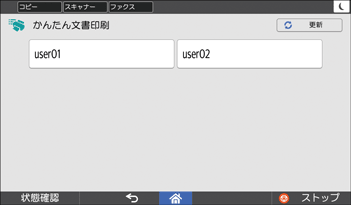
パスワード入力画面が表示されたときは、パスワードを入力します。
RICOH Always Current Technology v1.2以降が搭載された機器では、パスワードを入力する代わりにスマートデバイスをタッチすることでも認証できます。
入力したパスワードに一致するパスワード付き文書( )と、パスワードなしの文書一覧が表示されます。
)と、パスワードなしの文書一覧が表示されます。
 削除する文書を選択する。
削除する文書を選択する。
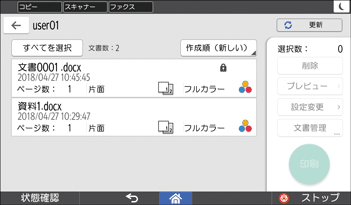
[すべてを選択]を押すと、すべての印刷文書を選択できます。
 [削除]を押す。
[削除]を押す。


